Zmeňte umiestnenie priečinka Windows 10 Game DVR Capture

Pre hráčov PC je to jedna z najžiadanejších schopnostípre Windows 10 je vstavaná funkcia Game DVR. Umožňuje vám zachytiť a zaznamenať klipy a snímky obrazovky pri hraní vašich obľúbených hier. Potom ich môžete zdieľať s priateľmi na stránkach XBOX Live a na sociálnych sieťach, ako je Facebook.
Ak urobíte veľa nahrávok, tieto veľkésúbory môžu začať rýchlo zapĺňať miestny disk. Najmä ak má váš systém SSD s obmedzenou kapacitou. Hra DVR zachytáva priečinok sa nachádza na miestnej jednotke v priečinku Videá. Zmena umiestnenia tohto predvoleného priečinka vám však pomôže so správou miesta na disku a stále vám umožní naplno využiť funkciu Game DVR.
Zmeňte umiestnenie priečinka na ukladanie hier
Ak chcete presunúť priečinok na jednotku s väčším priestorom, otvorte ho C: Users% username% Videá manuálnou navigáciou alebo vložením cesty do dialógového okna Run (Windows Key + R).
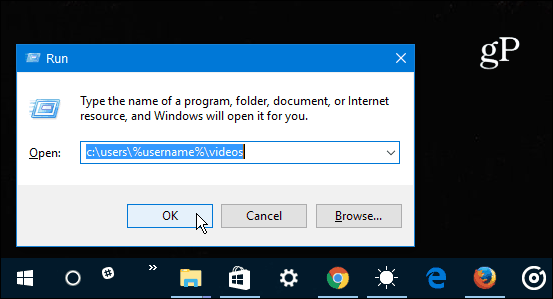
Potom kliknite pravým tlačidlom myši na priečinok Capture a vyberte Vlastnosti.
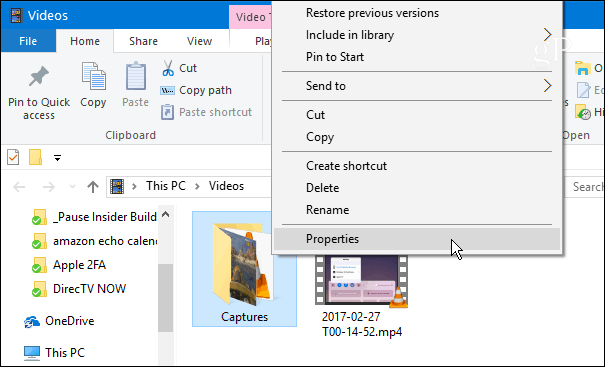
Ďalej kliknite na kartu Poloha hore a potom na tlačidlo Presunúť pod poľom cesty k priečinku.
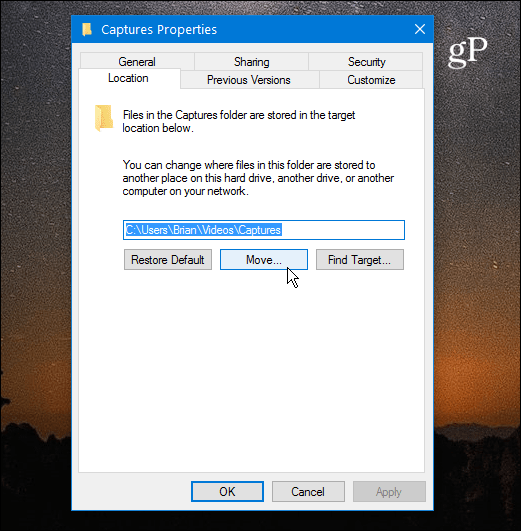
Teraz prejdite na miesto, kam chceteuložte priečinok snímok. Ak máte sieťové úložné zariadenie (NAS), najlepšou možnosťou je vybrať si statnú externú jednotku alebo sieťové umiestnenie. Alebo v mojom prípade používam svoj domáci server Windows. Áno, stále húpam WHS 2011 vo svojej domácej sieti. 128522
Po výbere alternatívneho umiestnenia kliknite na tlačidlo OK a potom v zobrazenom dialógovom okne s overením kliknite na tlačidlo Áno.
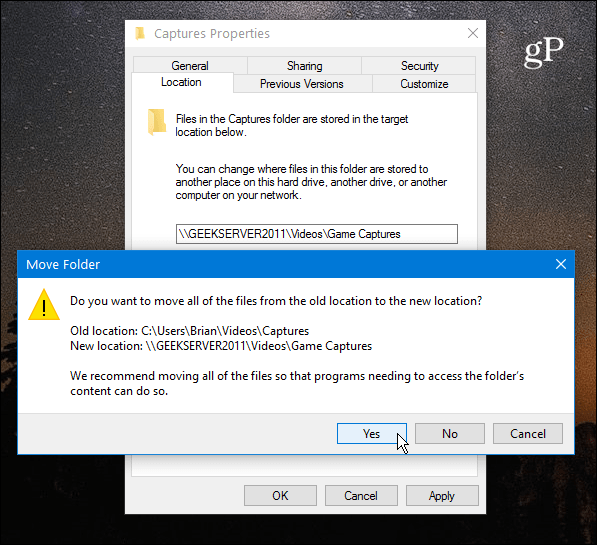
Po dokončení môžete skontrolovať, či sa miesto zmenilo otvorením aplikácie Xbox. Potom choďte na Nastavenia> DVR hry a overte novú cestu v časti Uloženie snímok. Upozorňujeme, že tu môžete priečinok otvoriť aj priamo, aby ste videli svoje zaznamenané klipy a snímky obrazovky.
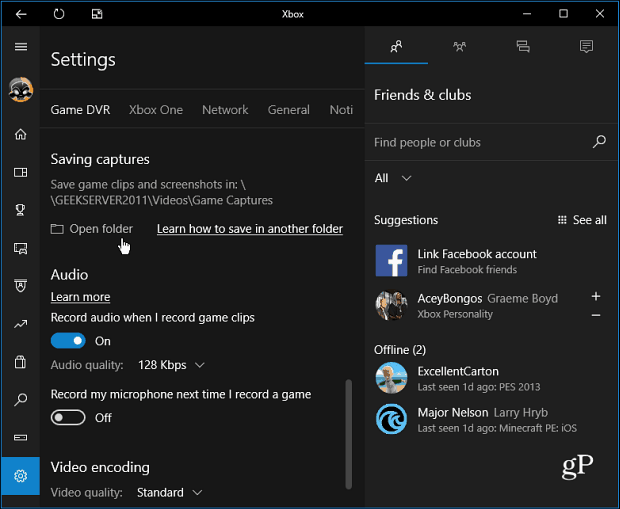
Pokiaľ ide o hry na Windows 10, máv porovnaní s predchádzajúcimi verziami Windows mnoho výhod. Teraz si budete môcť vychutnať jednu z najúžasnejších funkcií a zaznamenávať svoje herné momenty bez obáv z vyčerpania miesta na disku.
Páči sa vám nahrať všetky vaše herné momenty s Game DVR? Čo si myslíte o nových herných funkciách Windows 10 všeobecne? Zanechajte komentár nižšie a dajte nám o nich vedieť.









![Zmeniť predvolený priečinok na stiahnutie prehliadača Firefox [How-To]](/images/firefox/change-firefox-default-download-folder-how-to.png)
Zanechať komentár